เกริ่นนำก่อน: โดยปกติแล้ว เมื่อเราเชื่อมต่ออินเตอร์เน็ต ไม่ว่าจะเป็นในคอมพิวเตอร์ หรือโทรศัพท์ ผู้ให้บริการจะทำการแจกจ่าย DNS Server มาให้เราได้ใช้งานแบบอัตโนมัติอยู่แล้ว ไม่อย่างนั้นเราจะใช้งานอินเตอร์เน็ตไม่ได้ เพราะไม่สามารถ Reslove IP ของ Server ผ่านชื่อโดเมนได้ คือถ้าเราจะใช้ Service อะไรก็ตามที่เป็นชื่อโดเมน เช่น xvlnw.com เป็นต้น เราจะเรียกใช้งานไม่ได้เลย เพราะเราจะไม่ได้หมายเลข IP ปลายทาง และเชื่อมต่อไปยัง Server ที่ถูกต้อง
DNS Server ทำการแปลงชื่อโดเมน => IP address และอุปกรณ์ของเราจะทำการเชื่อมต่อไปยัง IP ที่ได้มาอีกที นี่คือขั้นตอนการทำงานของระบบ DNS Server เบื้องต้น
แต่เมื่อบางที ความต้องการของเรามากกว่า DNS มาตรฐานที่ทางผู้ให้บริการอินเตอร์เน็ต หรือ ISP ส่งมาให้เรา เราก็ต้องหา Solution เสริมขึ้นมา เช่น เปลี่ยนไปใช้ DNS จากผู้ให้บริการเจ้าอื่นๆ ที่พ่วงคุณสมบัติพิเศษเข้ามา เช่น 1.1.1.2 ที่ Block Domain ที่เป็น Malware, Ransomware ได้ด้วย หรือจะใช้ 1.1.1.3 ที่ Block เว็บสำหรับผู้ใหญ่พ่วงเข้ามาด้วย (เหมาะสำหรับเด็ก) โดยเป็นของ Cloudflare โดยที่เราไม่ต้องไปไล่นั่งอัพเดต DNS เองเลย
หรือหากต้องการ Customize มากกว่านั้น ยังมี Software จัดการ DNS Server เอง อย่างเช่น Pi-hole ที่น่าสนใจ เพราะเป็น Open Source และเราสามารถที่จะ Block เว็บไซต์ผ่านทางชื่อโดเมนได้ด้วยตัวเอง
Table of Contents
วิธีตั้งค่า DNS Server ใน Windows
ไปที่ Network and Sharing Center > เลือก Internet Connection ของเรา > Properties > เลือก IPv4 และคลิก Properties > ในส่วนของ Use the following DNS Server addresses: กรอกหมายเลข IP ของ DNS Server 1 ช่องต่อ 1 หมายเลข IP (หากมี IPv6 ด้วย ให้เลือก IPv6 และคลิ Properties เหมือนกับ IPv4)
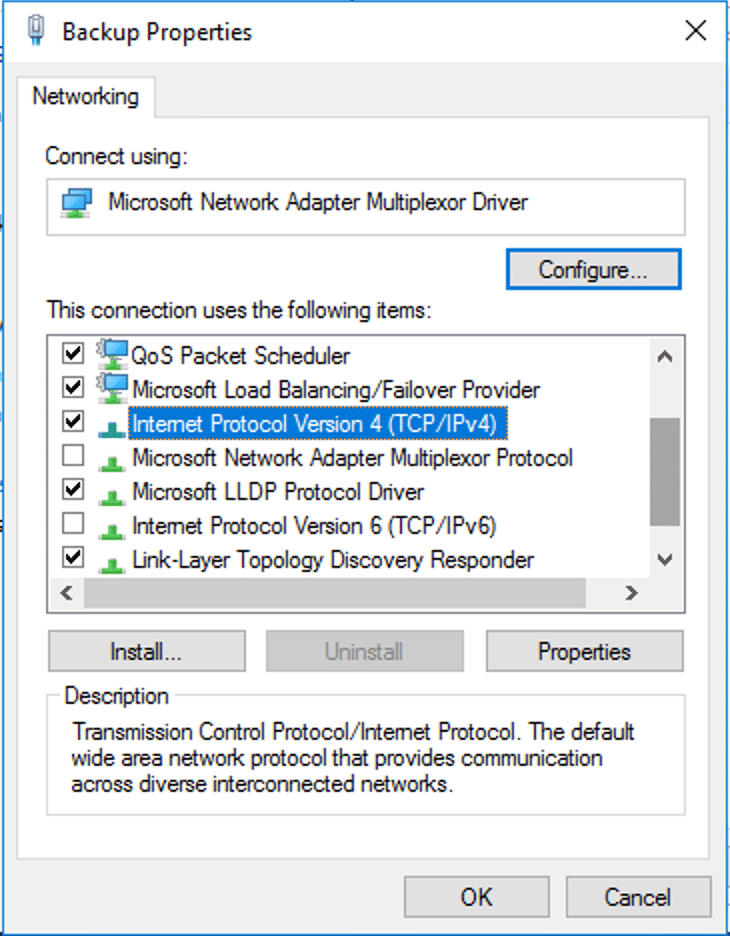
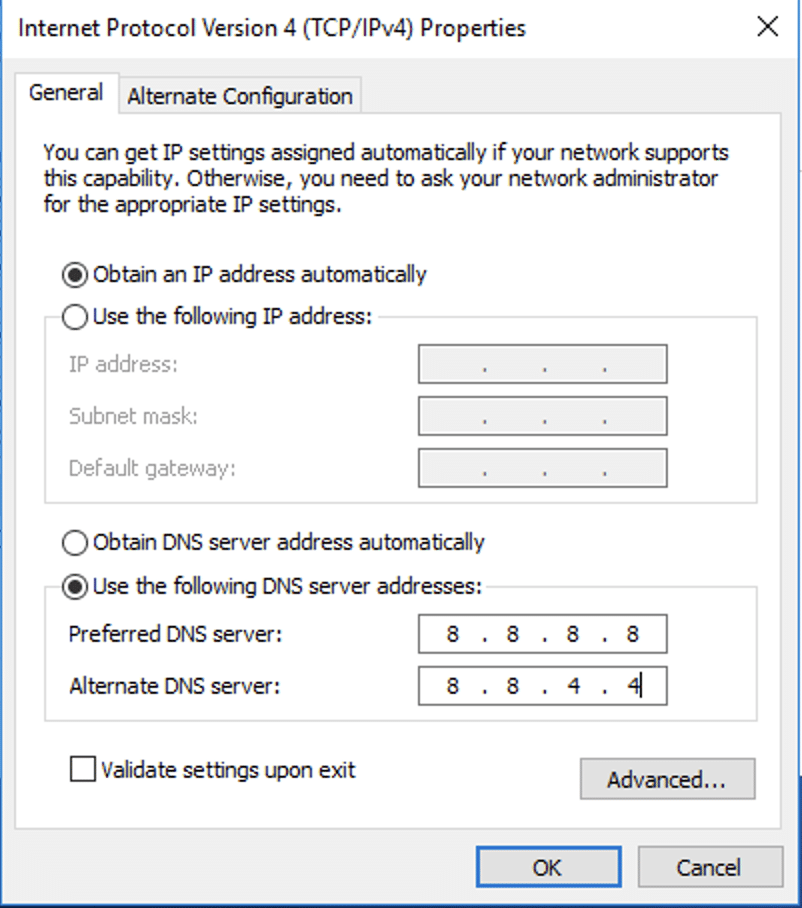
วิธีตั้งค่า DNS Server ใน macOS
ไปที่ Open Network Preferences.. > Network > DNS > DNS Servers: กรอกหมายเลข IP ของ DNS Server ซึ่งหากมี IPv6 ด้วย เราก็สามารถกรอกเพิ่มตรงนี้ได้เลย
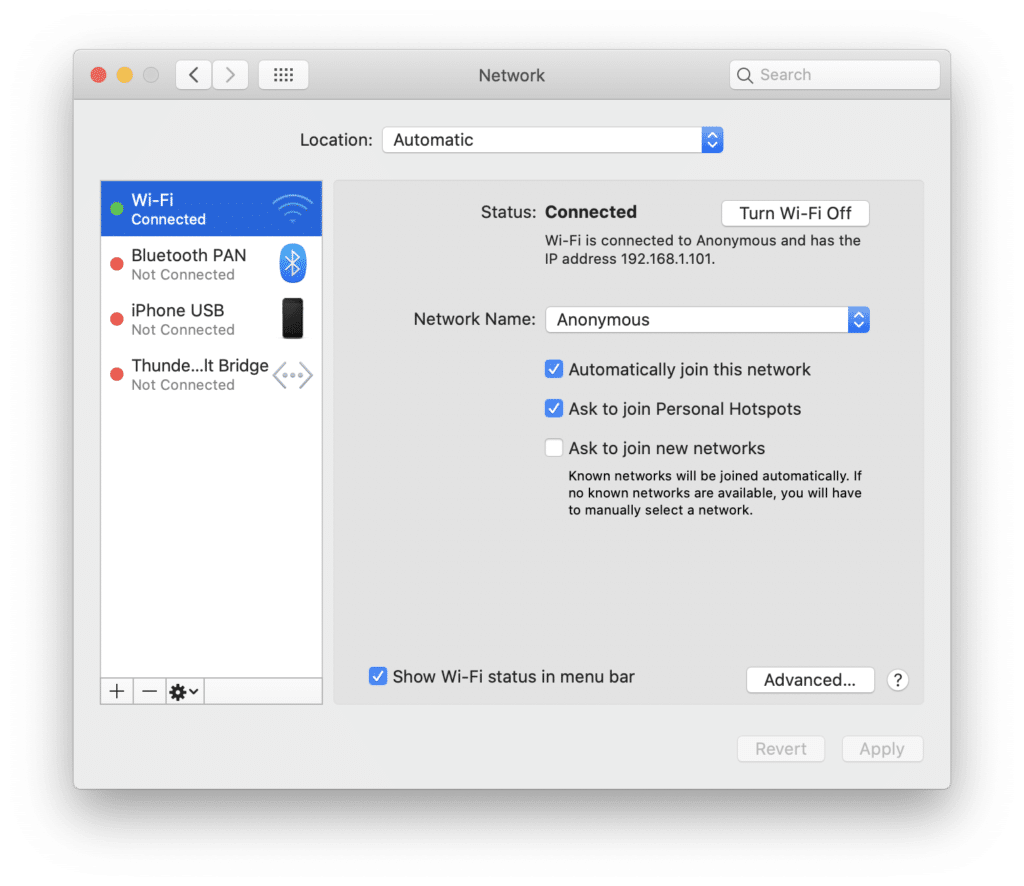
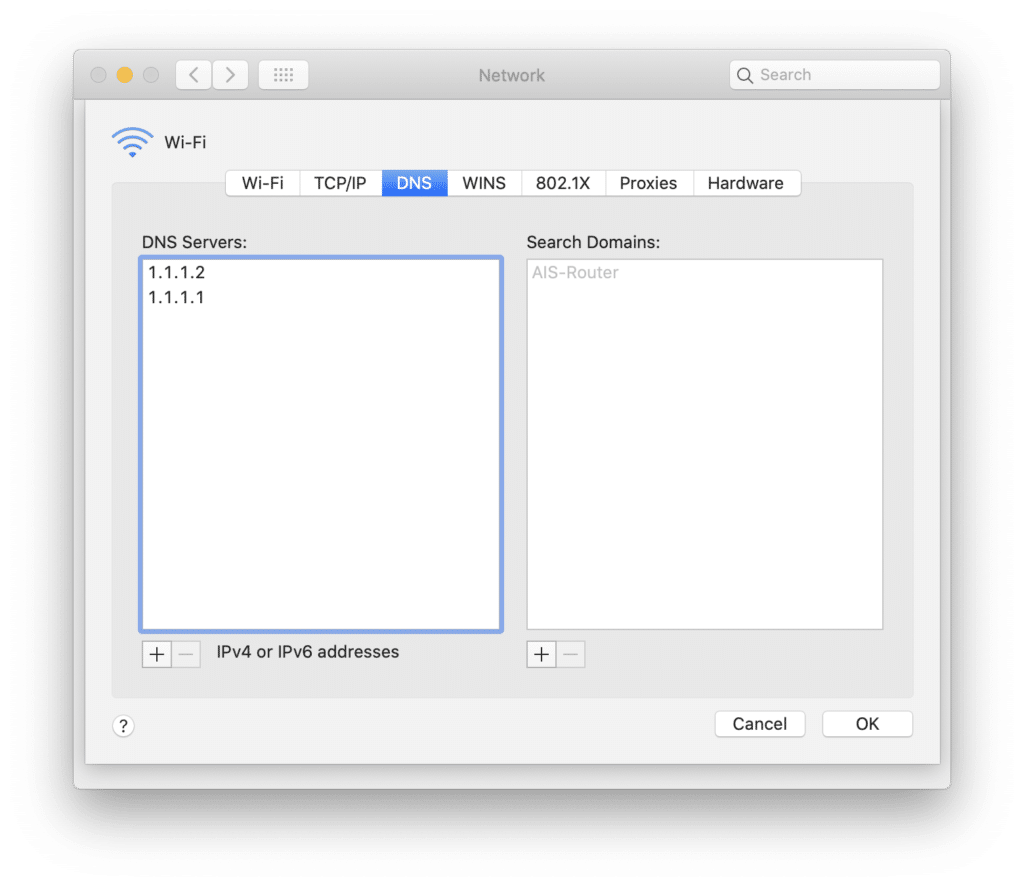
วิธีตั้งค่า DNS Server ใน Linux
ใน Linux นั้น เราสามารถแก้ไขไฟล์ /etc/resolv.conf ด้วย Editor ผ่านทาง Command line ครับ
# Edit file nano /etc/resolv.conf # Cloudflare DNS nameserver 1.1.1.2 nameserver 1.1.1.1
วิธีตั้งค่า DNS Server ใน iOS/Android
สำหรับใน Mobile ผมจะแนะนำเป็น Application เพื่อความง่ายในการใช้งานและตั้งค่านะครับ แยกเป็น 2 กรณี คือ ต้องการใช้ Safety DNS โดยไม่ได้มีความรู้ในการทำ DNS Server เอง แนะนำเป็น Cloudflare DNS และหากต้องการกรอกหมายเลข IP DNS Server เอง แนะนำเป็น Trust DNS
Cloudflare DNS:
- iOS – https://apps.apple.com/us/app/1-1-1-1-faster-internet/id1423538627
- Android – https://play.google.com/store/apps/details?id=com.cloudflare.onedotonedotonedotone
หมายเหตุ: Cloudflare App มีโหมด WARP ซึ่งเป็นลักษณะของ Full VPN ทำให้เราสามารถเข้าเว็บไซต์ที่โดน Block ภายในประเทศไทยได้ด้วยนะครับ 🙂
Trust DNS:
- iOS – https://apps.apple.com/us/app/dns-changer-trust-dns/id1498090025
- Android – https://play.google.com/store/apps/details?id=com.surfshark.free.proxy.trust.dns&hl=th

Blog ส่วนตัว ที่จะแชร์เรื่องร่าวต่างๆที่พบเจอมา จากประสบการณ์จริง เพื่อเป็นประโยชน์ต่อสังคมและผู้ที่กำลังศึกษาหาความรู้เรื่องต่างๆ ไม่ว่าจะเป็น Server, Network, Security, ทำเว็บไซต์, เขียนโปรแกรม, ฯลฯ ขอบคุณทุกๆการติดตามครับ 😉
★ บริการ Cloud Server ★